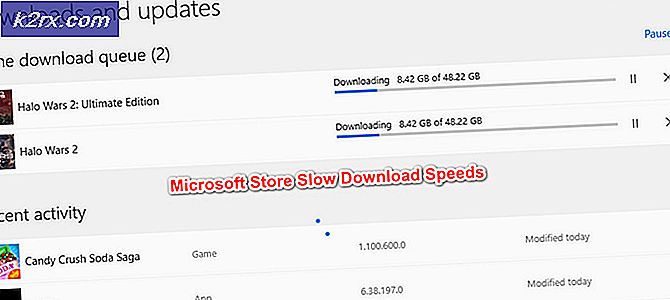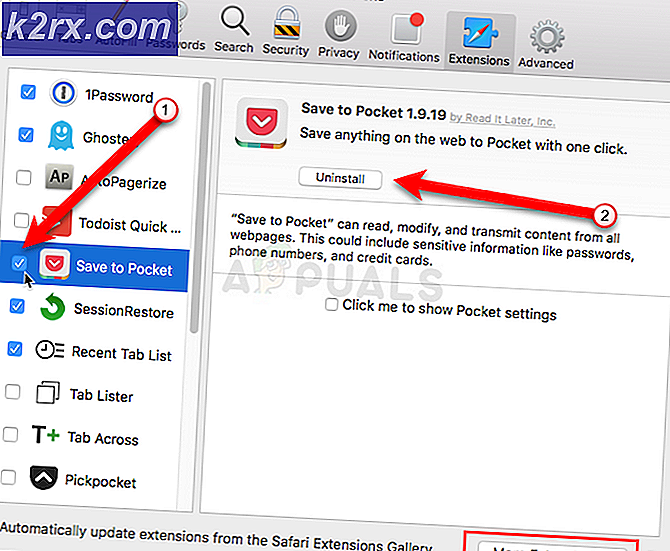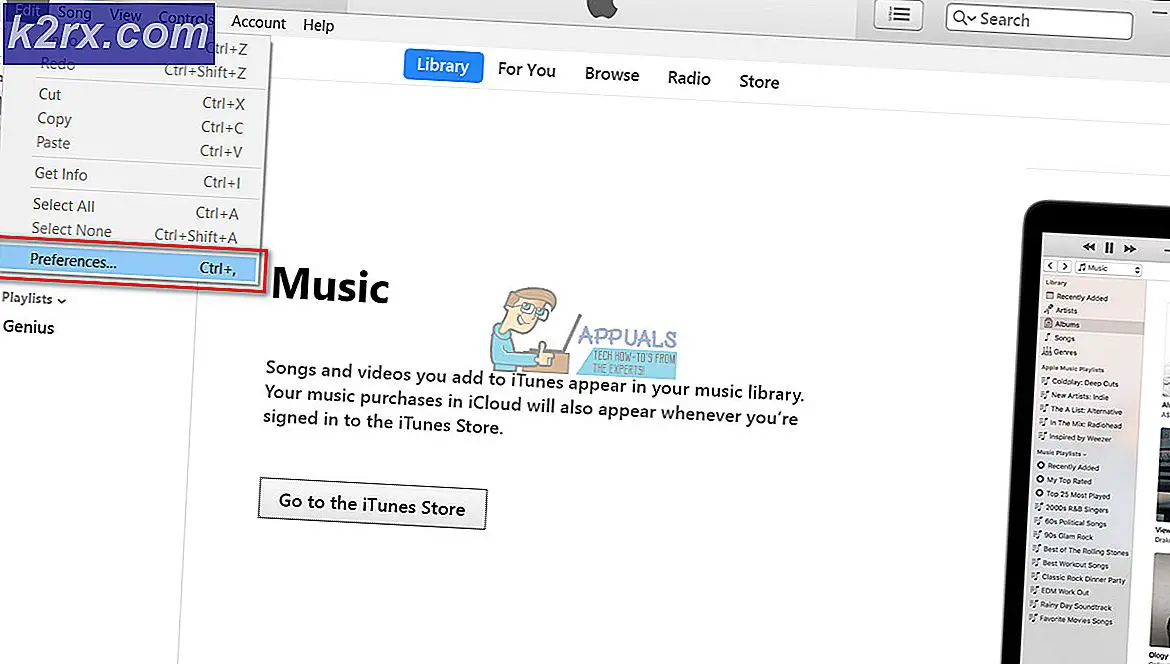Fix: Office 2016 Galat Akses Grant di MacOS
Banyak pengguna MacOS menerima kesalahan Akses File Hibah ketika mencoba membuka berbagai jenis file di Office 2016. Masalah ini biasanya muncul ketika mencoba membuka file Word, tetapi beberapa pengguna juga melaporkan masalah dengan file Excel dan Powerpoint.
Ketika berhadapan dengan masalah ini, pengguna akan diminta dengan munculan yang meminta untuk memberikan hak akses ketika membuka file dengan program Office 2016. Jika pengguna memilih file dan mengklik tombol Grant Acess, kesalahan berikut akan muncul:
Word / Excel / Powerpoint tidak dapat membuka dokumen: pengguna tidak memiliki hak akses.
Karena ternyata, kesalahan Acess Grant disebabkan oleh aturan sandboxing Apple yang diperbarui. Apple kini menggunakan sandboxing untuk membatasi berbagai tindakan dengan mengikatnya ke lokasi tertentu. Aplikasi sandboxing sangat efektif dalam mencegah virus atau malware lain memengaruhi file OS. Mengikuti panduan baru, setiap aplikasi yang menggunakan font kustom harus memastikan bahwa font tetap eksklusif untuk aplikasi tertentu. Apple tidak lagi mengizinkan aplikasi menginstal font untuk penggunaan di seluruh sistem.
Jika font di seluruh sistem berubah di sepanjang jalan, itu akan dianggap sebagai pelanggaran keamanan dan akan diganti pada pembaruan berikutnya. Dimulai dengan Office 2016, Microsoft harus mematuhi aturan Apple agar dapat menjual suite Office di App store. Microsoft menyediakan satu set font khusus untuk perangkat lunak mereka, yang akan diinstal di lokasi yang berbeda.
Namun, sebagian besar utilitas font pihak ke-3 belum sepenuhnya diperbarui untuk bekerja dengan aturan kotak pasir baru dan akan menyebabkan konflik dilihat sebagai pelanggaran keamanan oleh MacOS. Telah dikonfirmasi bahwa aplikasi pengelolaan font pihak ketiga seperti Koper, Linotype Font Explorer, Extense, atau FontExplorer X adalah penyebab utama yang menyebabkan kesalahan Akses Grant dengan suite Office 2016. Sampai sekarang, FontBook adalah satu-satunya utilitas manajemen font yang secara khusus dirancang untuk bekerja dengan sistem keamanan baru Apple.
Catatan: Beberapa pengguna telah melaporkan bahwa mengurangi jumlah font di aplikasi pengelolaan font pihak ketiga mereka telah membuat masalah hilang. Jika Anda memiliki banyak font (lebih dari 1000), coba kurangi jumlahnya. Kemudian, nyalakan ulang mesin Anda dan coba lagi.
Di bawah ini Anda memiliki serangkaian metode yang akan membuat kesalahan Akses Grant hilang. Jika Anda telah menginstal aplikasi manajemen font eksternal (selain FontBook), tetapi Anda tidak memerlukannya, ikuti Metode 1 atau Metode 2. Jika Anda mengandalkan aplikasi manajemen font pihak ketiga, ikuti Metode 3 atau Metode 4 .
Metode 1: Menonaktifkan font dari aplikasi manajemen font pihak ketiga
Karena aplikasi manajemen font seperti FontExplorer X, Server Tipe Universal, Suitcase atau Extense menyebabkan kesalahan Akses Grant, menonaktifkan font di aplikasi tersebut biasanya akan membuat masalah hilang untuk selamanya.
Jika Anda menggunakan Suitcase Fusion, Anda dapat menyelesaikan masalah ini dengan mudah dengan membersihkan cache font. Untuk melakukan ini, buka Suitcase Fusion dan buka File> Clean Font Caches . Kemudian, mulai ulang sistem Anda dan file kantor akan terbuka secara normal.
Catatan: Perbaikan ini hanya akan berfungsi sementara. Anda mungkin diminta untuk mengulangi prosedur ini sesekali.
Jika Anda menggunakan FontExplorer X, Universal Type Server atau Extense, Anda memiliki sedikit pilihan selain membuka aplikasi tersebut dan menonaktifkan semua font. Kemudian, restart perangkat Anda dan coba buka file yang sebelumnya menunjukkan kesalahan. Jika itu tidak cukup, hapus instalasi aplikasi manajemen font eksternal dan ikuti petunjuk di bawah ini:
- Akses aplikasi Finder, pilih Aplikasi dan klik dua kali pada FontBook.
- Di Fontbook, pilih All Fonts dari Pane kiri. Kemudian, pilih Font dari panel kanan dan tahan Command + A untuk memilih semuanya.
- Dengan semua font yang dipilih, akses menu Edit di bagian atas jendela dan klik Cari Duplikat diaktifkan.
- Klik Resolve Secara Manual dan tunggu hingga daftar tersebut terisi. Tak lama setelah itu, Anda akan melihat jendela daftar font yang dicentang. Kemudian, klik Semua judul dan alihkan ke Peringatan dan Kesalahan.
- Buka setiap font yang ditampilkan sebagai duplikat. Anda harus dapat melihat kedua versi. Pilih font terlama dan tekan Hapus Dicentang. Lakukan ini dengan semua font yang diduplikasi.
- Selanjutnya, buka File dan pilih Validasi Font. Klik Semua header dan ubah ke Peringatan dan Kesalahan.
- Jika Anda menemukan kesalahan (kuning atau merah), buka setiap kesalahan dan selesaikan duplikat secara manual seperti yang kami lakukan di Langkah 5. Setelah Anda menutup setiap duplikat, klik lagi Font Validasi dan pastikan tidak ada kesalahan yang ditampilkan.
- Tutup FontBook dan buka aplikasi apa pun yang terpengaruh oleh kesalahan Akses Grant . Jika masih menampilkan kesalahan, nyalakan ulang dan buka lagi.
Metode 2: Booting dari partisi pemulihan untuk mereset izin folder
Jika metode di atas tidak berhasil dalam menghapus kesalahan Akses Grant, mari coba boot dari mode pemulihan dan gunakan utilitas Terminal untuk mengatur ulang izin folder dan ACL. Metode ini telah terbukti berhasil bagi banyak pengguna yang masih berjuang dengan kesalahan setelah menghapus pengelola font pihak ke-3. Inilah yang perlu Anda lakukan:
TIP PRO: Jika masalahnya ada pada komputer Anda atau laptop / notebook, Anda harus mencoba menggunakan Perangkat Lunak Reimage Plus yang dapat memindai repositori dan mengganti file yang rusak dan hilang. Ini berfungsi dalam banyak kasus, di mana masalah ini berasal karena sistem yang rusak. Anda dapat mengunduh Reimage Plus dengan Mengklik di Sini- Klik ikon Apple di sudut kiri atas dan pilih Mulai ulang. Saat MAC Anda memulai ulang, tekan dan tahan Command + R untuk masuk ke mode Recovery.
- Setelah Anda melihat jendela OS X Utilities, akses menu Utilities di bagian atas layar dan klik pada Terminal.
- Di jendela Terminal, ketik resetpassword dan tekan Enter.
- Tak lama setelah itu, Anda akan melihat jendela Reset Password. Pergi ke R eset Home Folder Permissions dan ACL dan klik tombol Reset .
- Anda mungkin diminta memasukkan kata sandi Anda. Setelah Anda melakukannya, sistem akan restart.
- Coba buka aplikasi Office yang sebelumnya berulah. Ini harus terbuka tanpa kesalahan Akses Grant .
Catatan: Masalah ini akan muncul kembali jika Anda memutuskan untuk memasang dan membuka aplikasi pengelolaan font pihak ketiga yang tidak sesuai dengan aturan kotak pasir Apple.
Metode 3: Menghindari persyaratan kotak pasir Apple
Pada versi Mac Office sebelumnya (lebih lama dari Office 2016), pengguna dapat menyimpan file di lokasi mana pun dan menggunakan font apa pun tanpa peringatan dan permintaan izin. Tapi ini tidak mungkin lagi karena persyaratan sandbox baru. Orang-orang yang menggunakan VBA dengan Excel sangat terpengaruh karena mereka selalu diminta izin ketika menjalankan skrip mereka.
Namun, Mac memiliki beberapa lokasi yang dapat Anda gunakan untuk menghindari permintaan akses tersebut. Lokasi-lokasi ini memungkinkan penggemar VBA untuk menjalankan skrip mereka secara bebas tanpa interaksi pengguna tambahan. Untungnya, kami juga dapat menggunakan lokasi ini untuk melewati kesalahan akses hibah . Caranya adalah, lokasi ini tidak mudah tersedia, jadi kita harus melalui langkah tambahan untuk membuatnya lebih mudah diakses.
Salah satu contoh lokasi aman yang menghindari izin Office adalah: / Pengguna / * YourUsername * / Library / Group Containers /UBF8T346G9.Office
Anda dapat menggunakan folder ini untuk berbagi data antara program Office atau dengan aplikasi pihak ketiga karena memiliki akses baca dan tulis. Berikut ini panduan cepat dalam menggunakan lokasi ini untuk melewati kesalahan Akses Grant :
Catatan: Panduan ini hanya dikonfirmasi untuk bekerja dengan file Excel, tetapi secara teoritis harus bekerja dengan jenis file lain dari suite Office 2016.
- Buka jendela Finder dan tahan tombol Alt sambil menekan tab Go di bilah menu. Kemudian, klik Perpustakaan.
- Arahkan ke Group Containers dan kemudian klik dua kali pada folder UBF8T346G9.Office .
- Buat folder baru di dalam folder UBF8T346G9.Office dan beri nama sesuai keinginan Anda.
- Selanjutnya, pindahkan semua file Office terkait yang menolak untuk membuka di folder aman ini. Mereka semua harus terbuka tanpa masalah.
Catatan: Untuk akses mudah, Anda dapat memilih folder dan menekan Command + Ctrl + T untuk secara otomatis menambahkannya ke Favorit di Finder.
Metode 4: Menarik Microsoft dari folder sumber daya (Sementara)
Jika pekerjaan Anda berputar menggunakan aplikasi manajemen font eksternal, maka menghapusnya dari sistem Anda bukan merupakan pilihan. Untungnya, beberapa pengguna telah mampu membuat masalah izin hibah hilang dengan menghapus font Microsoft dari folder sumber daya. Namun, perbaikan ini hanya akan bersifat sementara. Saat Anda mengizinkan pembaruan Office berikutnya, font akan diinstal ulang dalam paket dan kesalahan akan kembali.
Peringatan: Beberapa pengguna telah melaporkan bahwa Word crash setelah mengikuti metode ini. Jika Anda tidak mencadangkan font seperti yang akan kami lakukan dalam langkah-langkah di bawah ini, Anda harus menginstal ulang / memperbaiki Office suite jika ada yang salah.
Berikut ini panduan cepat dalam menarik font dari folder sumber daya:
- Acess aplikasi Finder dan pilih Aplikasi . Kemudian, klik kanan pada aplikasi Office yang menampilkan kesalahan akses Grant dan klik Tampilkan Isi Paket . Dalam hal ini, itu adalah Word, tetapi Anda juga dapat melakukannya dengan Excel, Powerpoint atau aplikasi Microsoft Office lainnya.
- Buka Isi> Sumber daya dan temukan folder Font . Anda mungkin melihatnya sebagai Font atau DFont . Klik dua kali untuk membuka.
- Selanjutnya, buat folder di desktop Anda. Kami akan gunakan untuk menjaga font MS, sehingga kami dapat mengembalikannya jika metode ini gagal. Gunakan Command + A untuk memilih semua font dari Dfonts dan memindahkannya ke folder yang Anda buat sebelumnya.
- Setelah Anda berhasil menyalin font ke folder baru, klik kanan salah satu font di Dfonts dan klik Pindahkan ke Sampah.
- Setelah folder Dfonts kosong, buka aplikasi Office yang menampilkan kesalahan akses Grant . Seharusnya terbuka dengan normal sekarang. Catatan: Jika Anda masih melihat kesalahan, atau Word mogok saat startup, kembali ke Daftar Isi> Sumber Daya> DFont (Font) dan tambahkan kembali font dari folder yang telah kita buat sebelumnya.
TIP PRO: Jika masalahnya ada pada komputer Anda atau laptop / notebook, Anda harus mencoba menggunakan Perangkat Lunak Reimage Plus yang dapat memindai repositori dan mengganti file yang rusak dan hilang. Ini berfungsi dalam banyak kasus, di mana masalah ini berasal karena sistem yang rusak. Anda dapat mengunduh Reimage Plus dengan Mengklik di Sini